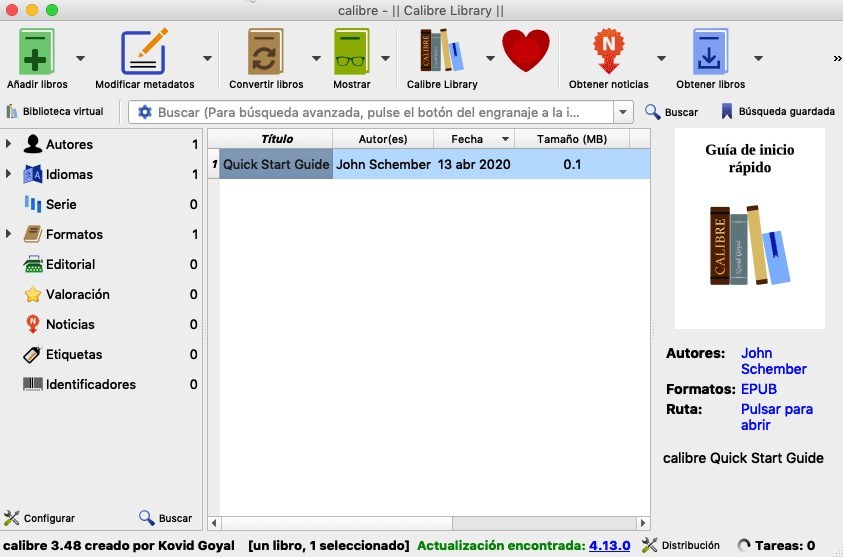Una vez más te traigo los pasos necesarios para que puedas descargar Calibre para Mac gratis. Por si todavía no sabes qué es Calibre, te diré que esta herramienta permite básicamente gestionar una biblioteca de ebooks y realizar todo tipo de acciones para manejar tus libros electrónicos.
Se podría definir como el complemento ideal de tu eReader, y si eres un gran lector de ebooks no puede faltar entre tus programas. Si quieres más información te dejo este tutorial sobre las funcionalidades más importantes del programa Calibre.
No me enrollo más, así que vamos con los pasos a realizar para descargar e instalar Calibre en tu sistema operativo macOS.
¿Cómo descargar Calibre en tu Mac?
#1. Comprobar la versión de tu macOS
Como no podía ser de otra manera, antes de nada tienes que averiguar la versión que tienes instalada. Para ello debes seleccionar «Acerca de esta Mac» desde el menú Apple, en la esquina de la pantalla.

En mi caso, tengo el macOS Mojave y he marcado cuál es el número de versión. Apunta la que aparezca en tu pantalla porque la necesitarás en el punto siguiente.
#2. Descargar Calibre en español
Entra en el apartado download de la página oficial de Calibre y pulsa sobre el icono macOS. Te aparecerá la última versión disponible para descargar, que en este caso funcionará para macOS 10.14 (Mojave) y posteriores.

Si estás usando un macOS anterior, tendrás que descargarte una versión del programa que sea compatible:
- Versión 3.48 para macOS anterior a 10.14 (Mojave).
- Versión 2.85.1 para macOS 10.8 (Mountain Lion) o anteriores.
#3. Iniciar la instalación del programa
Una vez tengas el archivo dmg descargado, ve a la carpeta donde tengas el programa de instalación y haz doble clic para abrir la pantalla del programa.
Como la aplicación no se puede ejecutar desde el archivo dmg, pincha sobre el icono de calibre y arrástralo a una carpeta en el sistema de archivos, por ejemplo sobre el icono Applications. Esto hará que la instalación comience y pasados unos segundos (dependiendo de tu equipo) tendrás instalado tu programa Calibre sobre macOS.
#4. Asistente de bienvenida de Calibre
Ya nos queda únicamente configurar las opciones básicas, así que abre el programa y se iniciará por defecto el asistente de bienvenida de Calibre. Indica el modelo de eReader que tengas para que el programa sepa los formatos de libro que son compatibles. De esa forma te evitarás estar convirtiendo archivos continuamente, ya que se realizarán de forma automática.
Como habrás podido comprobar, el proceso de descarga e instalación de Calibre es muy sencillo. Déjame algún comentario si te ha servido de ayuda este tutorial o si has tenido algún problema con el mismo para poder ayudarte a resolverlo.